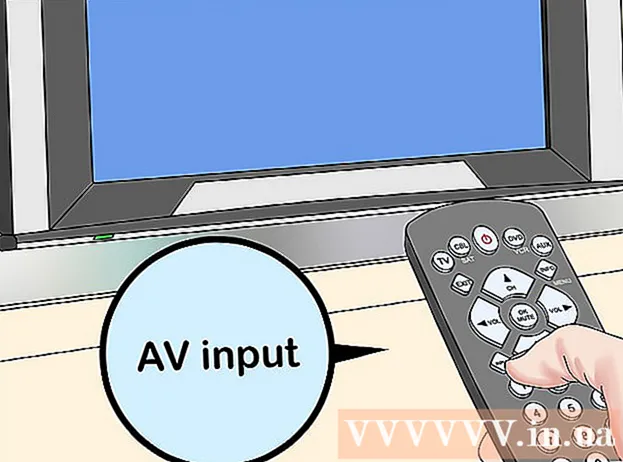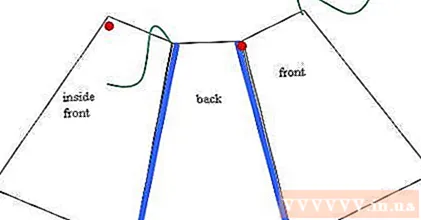Autor:
Monica Porter
Data Utworzenia:
16 Marsz 2021
Data Aktualizacji:
1 Lipiec 2024

Zawartość
Kroki
Metoda 1 z 2: wyłącz wstępnie zainstalowane aplikacje
Otwórz ustawienia.

Dotknąć Aplikacje (Podanie). Jeśli menu Ustawienia ma tytuł u góry, musisz najpierw dotknąć nagłówka „Urządzenia”.
Dotknąć Menedżer aplikacji (Menedżer aplikacji).
Kliknij „Wszystkie”.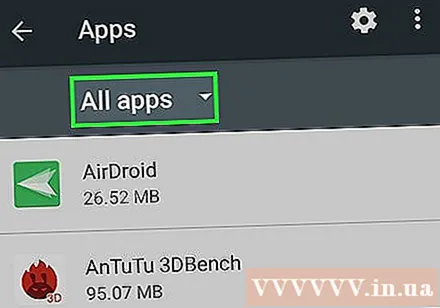
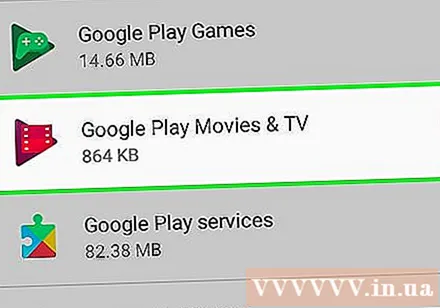
Kliknij aplikację, którą chcesz ukryć.
Dotknąć Wyłączyć (Wyłączyć). Ten krok pomaga ukryć aplikacje na ekranie głównym (ekran główny).
- Jeśli aplikacja nie jest wstępnie zainstalowaną aplikacją, opcja może być zapisana jako „Odinstaluj”.
- Wyłączone aplikacje można znaleźć w sekcji „Wyłączone” w menu Aplikacje.
Metoda 2 z 2: Użyj aplikacji, która ma funkcję ukrywania aplikacji
Otwórz Sklep Google Play.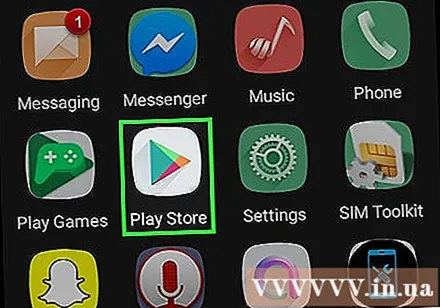
Stuknij ikonę lupy.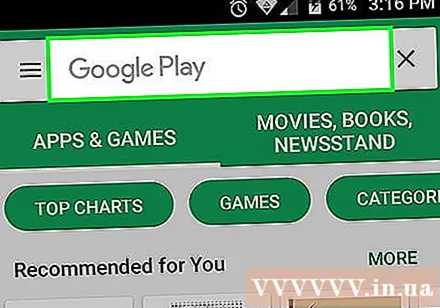
Wpisz nazwę programu uruchamiającego innej firmy. Niektóre z popularnych Launcherów pozwalają ukryć aplikacje, takie jak „Nova Launcher Prime” czy „Apex Launcher”.
Dotknąć Iść (Szukaj).
Uważnie przejrzyj wyniki wyszukiwania. Często będziesz chciał wybrać aplikację, która zbiera wiele recenzji i recenzji.
Stuknij wybraną aplikację.
Dotknąć zainstalować (Instalacja) lub Kup (Kup). Ten przycisk znajduje się w prawym górnym rogu ekranu.
- Jeśli aplikacja nie jest darmowa, może być konieczne uwierzytelnienie.
Dotknąć Zaakceptować (Zaakceptowano), gdy zostaniesz o to poproszony. Natychmiast po tym rozpocznie się pobieranie aplikacji.
Dotknąć otwarty (Otwarty). Ten przycisk pojawi się w sklepie Google Play po zakończeniu pobierania aplikacji.
- Możesz także otworzyć aplikację z paska aplikacji (szuflada aplikacji).
Postępuj zgodnie z instrukcjami wyświetlanymi na ekranie. Ponieważ aplikacje Launchera często mają różne cechy, proces implementacji jest nieco inny, jak poniżej.
- Jeśli używasz Nova Launchera, musisz dotknąć Szuflady aplikacji i widżetów (Zasobnik widżetów i aplikacji), a następnie stuknij Ukryj aplikacje (Ukryj aplikacje), a następnie zaznacz aplikacje, które chcesz ukryć.
- Jeśli używasz Apex Launchera, użytkownicy muszą dotknąć Ustawienia Apex (Zainstaluj Apex), a następnie stuknij Ustawienia szuflady (Ustawienia zasobnika aplikacji), a następnie dotknij Ukryte aplikacje (Ukryte aplikacje) przed sprawdzeniem aplikacji, które chcesz ukryć.
Zamknij Launcher. Wybrane aplikacje zostaną teraz ukryte. Reklama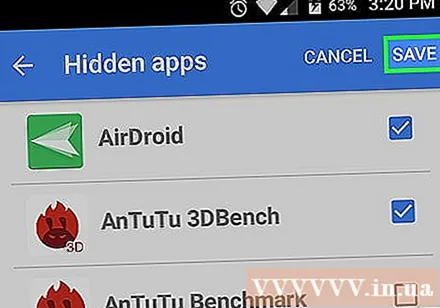
Rada
- W niektórych systemach operacyjnych sekcja „Aplikacje” w Ustawieniach może również nazywać się „Aplikacje”.
Ostrzeżenie
- Programy uruchamiające innych firm mogą radykalnie zmniejszyć szybkość telefonu.